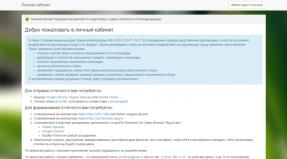Мтс управление несколькими номерами. Услуга «Мой новый номер» МТС. Полезные USSD команды МТС для управления услугами
Небольшой справочник самых часто используемых и полезных для абонентов оператора МТС USSD-команд, номеров телефонов и смс, с помощью которых можно оперативно осуществлять управление балансом, тарифом, подключенными услугами и другими опциями буквально за секунды.
Конечно, идеальный вариант для управления услугами по удобству и функционалу для абонента МТС является личный кабинет абонента или приложение для смартфонов «Мой МТС». Но ведь не всегда нам доступен интернет и не все пользуются новомодными смартфонами. У многих просто обычные кнопочные телефоны, на которые приложения не устанавливаются, а доступ в интернет непостоянный. Для таких абонентов мы и составили наш небольшой (постоянно пополняемый) справочник.
USSD-команды
- * 111 * 0887 # — в ответ придет номер вашего телефона (для самых забывчивых);
- *111# — практически самая главная команда для абонента МТС. Позволяет практически любые действия со своим тарифом и услугами, состоянием баланса и платежами. Функционал аналогичен личному кабинету абонента и приложению «Мой МТС»;
Состояние и управление балансом лицевого счета
- *100# — проверка состояния счета;
- *100*3# – наличие/отсутствие долга по опции «На полном доверии» ;
- *152*1# – в ответной смс вы получите список расходов за сегодня;
- *152*3# – команда для подключения услуги «Баланс под контролем» , которая выводит на экран остаток на счете после каждого платного звонка. Внимание: услуга платная;
- *152*4# – в ответном сообщении придет информация по последним пополнениям счета (сумма и дата);
- *115# – активация опции «Легкий платеж» (пополнение баланса с банковской карты); сервис «Легкий платеж» закрыт с 18.02.2019 г.
- *111*123# – подключение опции «Обещанный платеж» ;
- *111*1230# — команда позволить узнать доступный вам размер «Обещанного платежа» ;
Что делать, если нет денег на счете
- *116*номер# — запрос к другому абоненту МТС, с просьбой пополнить ваш баланс. Указывайте тот номер, к которому вы обращаетесь с просьбой;
- *110*номер# — запрос отправляет просьбу перезвонить на ваш номер. Указываем тот номер, который просим перезвонить. Услуга «Перезвони мне» подробно рассмотрена .
- *112*номер*сумма# — с помощью данной команды можно пополнить баланс другого абонента. Указываем номер абонента, баланс которого будем пополнять.
Контролируем тарифы и услуги МТС
- *111*919# — проверка подключенных подписок на различные опции и сервисы. Отключение всех платных подписок на МТС;
- *111*59# — если вы забыли свой тариф, то этот запрос поможет вам его вспомнить;
- *100*1# — в ответном смс придет информация по остаткам пакетов минут, сообщений и интернет-трафика, включенных в ваш тариф и ежемесячную абонентскую плату;
- *100*2# — в ответном смс придет информация по остаткам пакетов минут, сообщений и интернет-трафика, которые были подключены в рамках различных акций и скидок от оператора;
- *152*2# — с помощью данной команды можно проверить, подписаны ли вы на какие-либо развлекательные подписки и отключить их в случае необходимости;
Пользуясь мобильным телефоном, абонент должен располагать набором необходимых номеров, применяемых для управления своим номером. Такие номера имеются у каждого оператора, в том числе и у МТС. С их помощью проверяется баланс, подключаются и отключаются услуги и опции, производится пополнение своего счёта. Для того, чтобы вы могли спокойно управлять своим номером и всегда оставаться на связи, мы приготовили для вас все полезные номера МТС и описали их назначение. Все представленные в обзоре номера делятся на три большие категории:
- Номера для управления своим балансом;
- Номера для управления тарифами и услугами;
- Голосовые и экстренные номера .
Рассмотрим их более подробно – в результате получится удобный справочник всех полезных номеров МТС.
Номера управления балансом
Для того чтобы получить информацию о своём балансе, нужно запомнить простую USSD-команду *100# — запишите её в свою телефонную книгу, чтобы не потерять. Если проверка баланса показала удивительные результаты и вы обнаружили отсутствие денежных средств, наберите на своём телефоне команду *152*1# — она поможет получить информацию о расходах за сегодня и выяснить направление утечки средств.
Пользуетесь услугой «На полном доверии»? Тогда вам пригодится команда *100*3#. Она покажет вашу текущую задолженность по услугам связи, которая может доходить до -300 рублей. Подробную информацию об услуге «На полном доверии» вы получите на официальном сайте МТС, в разделе «Возможности при нуле».
Продолжаем публиковать полезные номера МТС – у нас на очереди номера, относящиеся в разряду «Возможности при нуле» , ведь они тоже относятся к балансу. Для начала запишите в свою телефонную книгу номер *115# — он поможет вам быстро пополнить свой счёт с помощью банковской карты, не имея доступа к интернету и к платёжным терминалам. А если под рукой нет даже банковской карты, вы можете воспользоваться USSD-командой *111*123#, активирующей услугу «Обещанный платёж».
Следующие три комбинации позволят нам связаться с другими абонентами, не имея денег на счету. А одна из них поможет пополнить чужой баланс (по просьбе). Вот эти номера (USSD-команды):
- *112*номер*сумма# — это команда для передачи денежных средств со своего счёта на другой счёт. Она относится к услуге Прямая передача ;
- *116*номер# — с помощью этой команды вы сможете попросить кого-либо пополнить вам счёт. Для этого нужно просто указать в команде номер того, кого вы будете просить о пополнении;
- *110*номер» — это команда, относящаяся к услуге «Перезвони мне». Она позволяет попросить другого абонента перезвонить вам (очень полезный USSD запрос МТС).
А ещё вам обязательно пригодится команда *111*0887# — она поможет получить номер своего телефона, если вы умудрились его забыть. Команда пригодится для сверки своего номера перед проведением оплаты.
Номера для управления услугами и тарифом
Удобнее всего управлять своими услугами и тарифным планом через «Личный кабинет». Но что делать, если доступ к этому всесторонне полезному инструменту отсутствует? Здесь нам пригодятся номера, позволяющие управлять своими услугами и тарифом через телефон . Вот список номеров и USSD-команд:
- *111# — большой USSD-портал, открывающий доступ к управлению услугами и тарифными планами. Обладает внушительным функционалом и может, в большинстве случаев, заменить собой обычный «Личный кабинет». Управление осуществляется с помощью простого USSD-меню;
- *111*59# — простая USSD-команда, позволяющая быстро вспомнить наименование своего тарифного плана;
- *111*919# — номер для управления подписками. Если вы заметили, что с вашего счёта пропадают деньги в счёт каких-либо подписок, вы сможете разобраться с ними посредством представленного номера.
Для того, чтобы иметь возможность управлять своим номером со своего телефона, запишите эти полезные номера МТС (USSD-запросы) в свою телефонную книжку.
Для просмотра остатков на тарифах и интернет-опциях воспользуйтесь мобильным приложением «Мой МТС».
Голосовые номера
Полезные номера МТС представлены не только USSD-командами, но и голосовыми порталами:
- 0887 – этот номер позволит узнать номер своего телефона (аналог USSD-команды *111*0887#);
- 0890 – номер доступа к Контактному центру МТС. С помощью этого же номера мы сможем получить справочную информацию по некоторым вопросом в голосовом режиме;
- +7-495-766-0166 – номер для дозвона в Контактный центр МТС из международного роуминга. Обязательно запишите этот номер в свою телефонную книжку, если вы часто путешествуете по зарубежным странам. Звонки на этот номер из роуминга осуществляются абсолютно бесплатно.
Что касается номеров экстренных служб, то их всего 5:
- 101 – номер для вызова пожарной охраны;
- 102 – номер для вызова полиции;
- 103 – номер для вызова скорой медицинской помощи;
- 104 – номер для вызова аварийной газовой службы;
- 112 – телефонный номер Единой Службы спасения.
Звонки на экстренные номера осуществляются абсолютно бесплатно , даже если абонент находится в международном роуминге.
Номер 112 является универсальным – с его помощью можно вызвать любую из перечисленных аварийных и экстренных служб.
Также запишите или запомните пару полезных SMS-команд:
- Для получения адреса ближайшего офиса обслуживания абонентов МТС, отправьте SMS с текстом «МТС» на бесплатный номер 6677;
- Хотите отправить сообщение на короткий номер, но сомневаетесь в стоимости? Отправьте цифры короткого номера на номер 2282 и получите информацию о стоимости отправки SMS по данному направлению.
Полезные номера для управления услугами и тарифами вы можете найти и в описаниях к тарифных планам и услугам – для этого воспользуйтесь нашим сайтом или посетите официальный сайт МТС.
Рынок мобильной связи постоянно растет и развивается. Операторы предлагают своим клиентам новые сервисы и совершенствуют старые. Не стал исключением и один из лидеров в сфере сотовой связи – компания МТС. Она презентовала своим абонентам удобный функционал «Личный кабинет» (ЛК).
 Теперь на официальном сайте провайдера можно не только ознакомиться с новыми акциями и тарифами, но и полностью отслеживать все финансовые операции личного счета. Удобный и простой интерфейс, богатый набор функций позволять решить любую возникшую проблему в считанные минуты не тратя время на связь с оператором. Чтобы узнать, как создать личный кабинет мтс необходимо ознакомиться с информацией изложенной ниже.
Теперь на официальном сайте провайдера можно не только ознакомиться с новыми акциями и тарифами, но и полностью отслеживать все финансовые операции личного счета. Удобный и простой интерфейс, богатый набор функций позволять решить любую возникшую проблему в считанные минуты не тратя время на связь с оператором. Чтобы узнать, как создать личный кабинет мтс необходимо ознакомиться с информацией изложенной ниже.
Это несложная, но очень важная процедура. Она не требует глубоких познаний и отнимет несколько минут вашего драгоценного времени. Зарегистрироваться можно двумя способами:
- Заходим на официальный сайт МТС — https://lk.ssl.mts.ru , и переходим на страницу авторизации. В ней есть два поля, которые необходимо заполнить. В верхнюю строку записываем свой телефон, который станет вашим логином, и нажимаем кнопку «получит пароль по смс». Автоматическая служба рассылки пришлёт на ваш телефон сообщение с паролем, который необходимо внести в следующую строку и кликнуть на кнопку «Войти». Если с течением времени вы забыли свой пароль для входа в систему его можно легко восстановить. На этом регистрация в личном кабинете завершена. Необходимо помнить, что зарегистрировавшись, вы автоматически соглашаетесь с правилами МТС и несете полную ответственность за совершенные операции.

- Можно зарегистрироваться с помощью фирменного приложения для смартфона «Мой МТС», которое специально было разработано для облегчения пользования данной услугой. Для этого необходимо установить программу на своё мобильное устройство и пройти аналогичную процедуру регистрации. Приложение абсолютно бесплатно, его можно скачать с официальных ресурсов AppStore или Play Маркета.
После успешной авторизации рекомендуется сменить пароль, так как система автоматического подбора паролей не славится своей надёжностью. Эта операция позволит обезопасить ваши личные данные от взлома. Для удобства использования предусмотрена возможность связать личный кабинет мтс с аккаунтом в популярных социальных сетях.
Если же вы являетесь владельцем нескольких номеров, то есть возможность привязать их к своему личному кабинету. Для этого необходимо активировать бесплатную услугу «Управление номерами».

Это можно сделать в ЛК или непосредственно с мобильного телефона набрав комбинацию – *111*828*1# и кнопка вызова. Количество номеров для привязки не ограничено, единственное условие – они должны быть зарегистрированы на ваше имя.
Как им пользоваться
Если вы оказались на главной странице – это означает, что регистрация прошла успешно. Создатели крайне внимательно отнеслись к разработке интерфейса, сделав его простым и понятным даже для людей, которые мало знакомы с интернетом.
Итак, в ЛК представлена полная информация о номере: тарификация, активные услуги, специальные предложения. Стоит обратить внимание на меню, благодаря которому можно проводить различные операции со своим лицевым счётом. Есть много других разделов, самые важные из них:
- Нажав на кнопку «счет» можно получить точные сведения о расходах и поступлениях средств, совершенных звонках, отправленных сообщениях и другую информацию, которая касается личного счета. При необходимости есть возможность заказать распечатку отчётной документации.

- Вкладка «Настройки» позволит заказать настройки мобильного интернета, услуги переадресации вызова и просмотра пропущенных звонков.

- В разделе «Оплата» можно пополнить баланс, перевести средства на другой счет и взять мобильный кредит.
- Для смены тарифа и подключения-отключения различных услуг необходимо кликнуть на ссылку «Тарифы и услуги». Здесь предоставлена полная информация о текущем тарифе и активных предложениях. Это очень важный и богатый раздел, с помощью которого можно оптимизировать и существенно сократить свои расходы.

- Если случилась неприятность, и у вас украли телефон либо же вы его потеряли срочно необходимо заблокировать SIM-карту. В разделе «Блокировка номера» эта операция займет пару минут благодаря тому, что нет необходимости звонить оператору и долго согласовывать условия блокировки.
Со многими другими возможностями, бонусными программами и акциями, которые открываются перед абонентом можно ознакомиться непосредственно на сайте мтс, в вашем кабинете после регистрации.
Удаление
Разработчики не предусмотрели возможность удаления личного кабинета. Если абонент, по какой либо причине не желает больше использовать возможности данной услуги ему остается только забыть пароль и перестать заходить в свой аккаунт. Полная ликвидация возможна лишь вместе с разрывом контракта, по которому предоставляются услуги мобильной связи.
Преимущества использования
«Личный кабинет» является большим достижением и прорывом в сфере интернет-сервиса. Оператор мобильной связи МТС сделал огромную работу, чтобы облегчить своим клиентам жизнь и улучшить качество своего обслуживания.
Благодаря ему перед абонентом открылась возможность полностью управлять персональными данными, отслеживать все финансовые потоки на лицевом счете, проводить тонкую настройку тарифов, принимать участие в акциях и многие другие вещи, о которых можно узнать зарегистрировавшись. И главное что теперь нет необходимости искать интересующую информацию на различных сайтах, запоминать большое количество паролей и логинов, ведь теперь все собрано и структурировано в одном сайте или приложении.
В настоящее время у каждого оператора сотовой связи есть собственный официальный сайт, который предоставляет абонентам возможность не только ознакомиться с услугами и различными акциями провайдера, но и самостоятельно управлять своим счетом с помощью личного кабинета. Не стал исключением из правил и один из лидеров на рынке сотовой связи.
Личный кабинет МТС дает возможность управления личным счетом и огромным числом услуг через интернет, благодаря чему не надо тратить время на походы в офис компании. Функционал системы огромный, что позволяет абонентам оперативно решать проблемы со связью не тратя время на . Ни для кого не является секретом тот факт, что для связи со специалистом зачастую приходится потратить немало времени на ожидание ответа. Между тем, зная как войти в личный кабинет мтс вы сможете избежать подобных неудобств, а также получить массу других возможностей, которые мы обсудим немного позже.
- Внимание
- Для удобства абонентов было разработано специальное приложение для телефонов « ».
Для авторизации на сайте компании МТС не нужно обладать какими-то особыми познаниями и иметь много свободного времени. Эта процедура предельно проста и отнимет у вас минимум времени. Ознакомиться с инструкцией регистрации личного кабинета МТС вы сможете на нашем сайте . Мы не только рассмотрим, как войти в личный кабинет на мтс, но и приведем инструкцию по использованию данного сервиса, а также опишем его многочисленные преимущества.
Как войти в личный кабинет мтс — пошаговое руководство
Компания МТС, как и любой другой оператор, разработала возможность управления телефонным счетом с целью облегчить жизнь своим абонентам, а также уменьшить нагрузку на центр по обслуживанию клиентов.
Любой абонент МТС может войти в личный кабинет совершенно бесплатно, при этом сервис доступен круглосуточно. Более того, некоторые функции личного кабинета доступны даже при отрицательном балансе. Например, если вы забыли , то можно сделать это через личный кабинет. К услугам, которые доступны в этом онлайн-сервисе мы перейдем немного позже, для начала выясним как войти в личный кабинет мтс.
Прежде всего нужно зайти на официальных сайт компании МТС. Чтобы сразу попасть в раздел авторизации введите в адресной строке браузера ссылку https://login.mts.ru/ или перейдите по указанному адресу непосредственно с нашего сайта. Регистрацию в личном кабинете МТС можно произвести как с компьютера, так и с телефона. Кстати, для телефонов доступно специальное приложение «Мой МТС». Ранее оно называлось «МТС сервис», но совсем недавно компания разработало новое приложение и старое стало не актуальным. Приложением можно скачать с официального сайта, а также с Play Маркета и AppStore.
Если для входа в личный кабинет используется приложение, то форма авторизации появится при первом запуске программы. Если используется браузер, то необходимо перейти по указанной выше ссылке.
Откроется страница с формой авторизации, где нужно указать номер телефона и пароль. Так как пароля у вас еще нет, необходимо нажать на пункт «получить пароль по sms». После этого введите код проверки, представленный на картинке. Если вы не можете разобрать код, просто нажмите кнопку «обновить» и картинка сменится. Теперь выберите пункт «получить пароль». На экране появиться уведомление о том, что вам отправлено смс-сообщение с паролем для входа в личный кабинет. SMS придет на номер, который вы указали при авторизации. Введите полученный пароль в соответствующее поле формы входа в личный кабиннет МТС и нажмите кнопку «Войти».
После этого вы окажитесь на странице самообслуживания. Рекомендуем сразу сменить пароль. Дело в том, что автоматически сформированные пароли не отличаются надежностью, поэтому в целях безопасности счета лучше установить свой пароль. Сделать это можно непосредственно в личном кабинете, пройдя в соответствующий раздел. Если вы забудете пароль, просто закажите повторную отправку пароля через форму авторизации.
Кстати, если вы владелец модема МТС, то можно войти в личный кабинет по упрощённой схеме. Подключите модем к сети и зайдите на официальный сайт МТС, после чего произойдет автоматическая авторизация в личном кабинете. То есть, отпадает необходимость запросе смс и вводе полученного пароля. Следует понимать, что автоматический вход произойдет для того номера, который установлен в модеме, если же нужно зарегистрировать в системе другой номер, нужно просто вставить другую сим-карту в модем, либо добавить второй номер в личный кабинет. В следующем пункте мы как раз таки расскажем как это сделать.
Как добавить второй номер в Личный кабинет МТС
Существует несколько причин, когда может возникнуть необходимость в добавлении второго номера в личный кабинет МТС и одну из них мы упомянули выше. Сразу следует оговориться — привязать второй номер в личный кабинет удастся только в том случае, если оба номера зарегистрированы на одно имя.
Если оба номера принадлежат вам, то для подключения второго номера выполните следующие действия:
- В первую очередь для обоих номеров необходимо активировать бесплатную услугу «Управление номерами». Для этого наберите на своем телефоне команду * 111 * 828 * 1 # . Включить услугу можно и непосредственно в самом личном кабинете в разделе «управление услугами». Таким способом можно добавить в личный кабинет неограниченное количество номеров, главное к каждому из них подключить эту услугу.
- Перейдите по адресу http://www.mts.ru/nomera/. Укажите регион, в котором вы обслуживаетесь. Затем введите номер, который уже добавлен в личный кабинет МТС. Здесь же нужно указать второй номер, который также нужно добавить в свой личный кабинет МТС. Если нужно добавить несколько номеров, то добавляем их все сразу. Далее нажмите кнопку «зарегистрировать». К сожалению, моментальной регистрации не произойдет и оператор отводит на рассмотрение заявки до двух рабочих дней.
Как пользоваться личным кабинетом МТС
Выполнив приведенные выше действия вы сможете войти в личный кабинет мтс. Здесь вашему вниманию будет представлена полная информация о вашем лицевом счёте, подключенном тарифе и услугах.
Также в личном кабинете вы сможете найти ссылку на «Интернет-помощник», с помощью которого можно выполнить ряд операций со своим лицевым счётом. Помимо этого на главной странице личного кабинета присутствует много других разделов, с которыми мы еще познакомимся. Компания МТС позаботилась о том, чтобы абонентам было предельно легко пользоваться личным кабинетом. Даже если вы далеко не самый активный пользователь интернета, вы без труда разберетесь в интерфейсе системы самообслуживания.
Рассмотрим как пользоваться самыми важными функциями личного кабинета:
- Чтобы получить информацию о расходах, зачислении средств и звонках нужно открыть вкладку «Счёт». В этом разделе можно получить любую можно финансовую информацию, имеющую отношение к вашему счету. Помимо детализации счета, здесь можно заказать отчётную документацию, а также выполнить ряд других операций, более подробно с которыми вы сможете ознакомиться посетив данный раздел;
- С помощью личного кабинета МТС также можно заказать настройки для интернета, переадресации и просмотра пропущенных вызовов. Чтобы получить доступ к этим функциям нужно пройти по вкладке «Настройки»;
- Никто не застрахован от кражи или потери телефона. Первое, что нужно сделать в таком случае — это заблокировать номер. Делать это можно посредством звонка оператору, однако в таком случае придется потратить немало времени на ожидание ответа. Чтобы этого избежать, достаточно посетить
раздел «Блокировка номера» и выполнить несложные действия следуя инструкции; - Ранее мы упоминали, что для большей надежности желательно сменить пароль входа в личный кабинет. Сделать это как раз таки можно в разделе «Смена пароля»;
- Чтобы получить информацию о платежах, пополнить баланс, на другой номер, взять доверительный платеж и т.п. нужно посетить раздел «Оплата»;
- Чтобы сменить тариф или подключить какую-то услугу, нужно открыть вкладку «Тарифы и услуги». В этом разделе также можно управлять платными подписками и подключенными к номеру опциями;
- Компания МТС, как и многие другие операторы сотовой связи предусмотрела возможность накопления бонусов, управлять которыми также можно через личный кабинет, пройдя в соответствующий раздел.
Помимо вышеперечисленных функций, личный кабинет мтс открывает перед абонентом массу других возможностей.
Какие возможности открывает личный кабинет МТС
По ходу статьи вы уже заметили, что зная как войти в личный кабинет МТС можно значительно облегчить себе жизнь. Данный сервис является отличным инструментом самообслуживания. Вы можете менять тарифные планы, подключать и отключать услуги, контролировать движение средств на своем счету, пополнять свой баланс и переводить деньги близким и т.п. То есть, с помощью личного кабинета вы сможете сделать практически всё, что выполняют операторы МТС и сотрудники офисов обслуживания абонентов.
Описывать все возможности личного кабинета МТС можно очень долго, потому как их огромное количество. Рассказывать по отдельности о каждой из опций нет смысла, так как об этом позаботился оператор. Каждый из разделов имеет подробное описание и руководство по работе с ним, поэтому никаких сложностей возникнуть не должно.
На этом мы будем заканчивать данную статью. Теперь вы знаете, как можно войти в личный кабинет на мтс. Надеемся данный материал был полезен для вас. Если у вас остались какие-то вопросы, можете задать их в комментариях. Также вы можете посмотреть подробную видео инструкцию.
Как получить доступ к личному каббинету по номру телефона. Для того чтобы получить доступ к системе самообслуживания пользователь должен зарегистрироваться в ней и выполнить вход, после чего он сможет [...]
Рано или поздно, но каждому абоненту приходится сталкиваться с ситуацией, когда необходимо подключить дополнительные услуги или заказать детализацию счета. Все это пользователь может выполнить Личном кабинете МТС . Кроме данных действий абонент может использовать и ряд других возможностей, которые ему предоставляет эта система. Среди них можно отметить следующие:
- Произвести пополнение счета
- Просмотреть свой номер телефона
- Произвести смену тарифа
- Написать запрос в службу поддержки
- Просмотреть список всех активных услуг
- Отключить ненужные опции
- Заблокировать номер своего телефона
Это далеко не весь перечень всех возможностей, которые доступны пользователю в данной системе. Что касается остальных возможностей, то для их просмотра достаточно пройти регистрацию и выполнить вход в личный кабинет.
Вход по номеру телефона в Мой МТС
Данные сервисы начали предоставлять сравнительно недавно, и они направлены на то, чтобы улучшить сервис предоставляемый абонентам. Стоит отметить, что еще не каждый пользователь знает о том, что управлять практически всеми данными можно самостоятельно, без посещения фирменных офисов компании. В этом как раз и помогает данная система. Отдельное внимание следует обратить на то, как в него войти:
- Первым делом необходимо открыть интернет-браузер и ввести в адресную строку https://login.mts.ru
- После этого абонент окажется на форме для входа в систему
- Для осуществления доступа следует ввести свой номер телефона
- Далее нужно получить пароль при помощи СМС сообщения, пароль придет на ваш номер
- Далее нажать кнопку «Войти »

Все действия можно выполнить с любого устройства, которое позволяет использовать интернет. Это может быть смартфон, планшет, ноутбук или настольный компьютер. Чтобы постоянно не получать новый пароль, достаточно один раз в настройках ввести стационарный пароль, которым можно будет пользоваться в дальнейшем.
Вход при помощи USSD запроса
Выполнить вход можно и при помощи простого USSD запроса, который отправляется с мобильного телефона в течении нескольких секунд. В ответ абоненту приходит СМС сообщение, в котором предоставлена информация с паролем для доступа к кабинету:
- На мобильном телефоне набрать запрос *111*25#
- Дождаться СМС сообщения с паролем
- Ввести пароль на сайте компании https://login.mts.ru
- Выполнить вход в личный кабинет абонента
Этот метод является самым универсальным для тех, кто не помнит своего пароля. Кроме этого всегда можно добавить номера для управления в «Интернет Помощнике », таким образом, пользователь всегда сможет самостоятельно производить настройки и управлять услугами, которые предоставляются на номерах близких людей. Для этого достаточно с добавляемого номера отправить USSD комбинацию *111*828*1# и нажать кнопку вызова.

Как изменить свой пароль от Личного кабинета
Если по какой-либо причине пользователь решил сменить свой пароль, то ему необходимо воспользоваться специальной формой для смены паролей. Также такая ситуация может произойти, когда абонент три раза вводить неправильно свой пароль. В таком случае доступ к его аккаунту будет заблокирован, а ему придется получить на свой телефон новый пароль.
Это сделано для борьбы с мошенниками, которые всячески могут попытаться получить доступ к информации в вашем аккаунте. А если пользователь постоянно использует мобильный интернет от МТС, то вход в систему самообслуживания будет выполняться автоматически без ввода пароля. Для этого достаточно использовать одно и то же устройство.
Какие преимущества есть у личного кабинета МТС
Стоит отметить, что данная система обладает рядом преимуществ перед другими методами. Первое, это то. Что у человека нет необходимости посещать ближайший центр по работе с абонентами. Таким образом, он избавляет себя от очереди на обслуживание и разговоров с сотрудниками компании.
Данный сервис позволяет проводить практически все настройки вплоть до блокировки номера абонента. Такая ситуация может возникнуть при потере или краже мобильного телефона. Получить доступ к денежным средствам и произвести их перевод также можно выполнить в данной системе.

МТС личный кабинет удалить
Если абоненту нет более необходимости использовать свой аккаунт. То он может с легкостью его удалить. Правда для этого ему следует посетить ближайший офис по обслуживанию абонентов. Адреса таких центров обслуживания доступны на официальном сайте компании и каждый желающий может просмотреть расположение фирменного магазина в своем городе.
Для деактивации кабинета понадобится договор и паспорт абонента. Выполняется эта процедура достаточно быстро и в течении суток этот сервис будет удален.